Acessar serviços publicados por meio de back-ends
Neste guia, você vai aprender a configurar um balanceador de carga de aplicativo externo global com um back-end do Private Service Connect para acessar um serviço publicado usando o Private Service Connect.
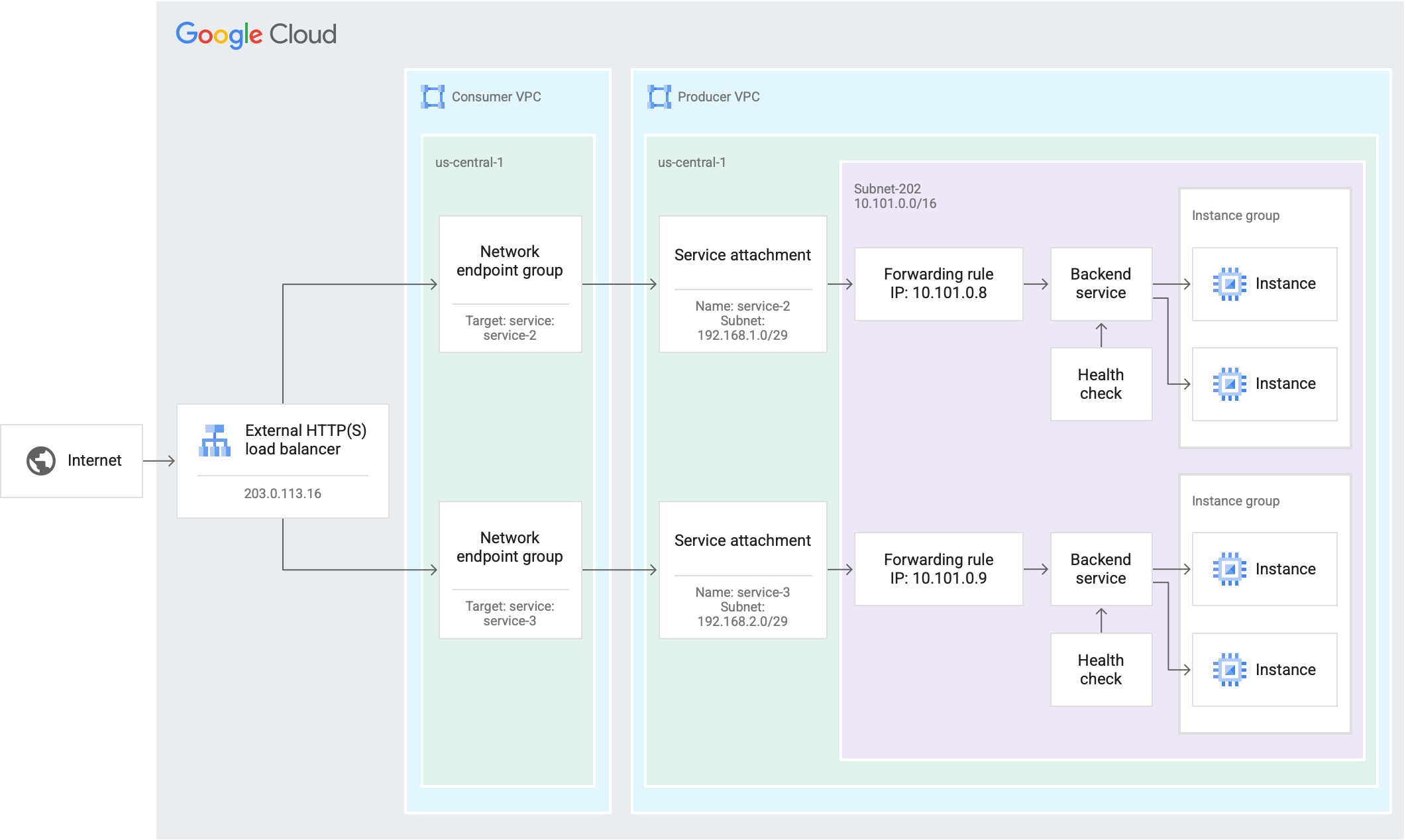
Para mais informações, consulte Sobre back-ends do Private Service Connect.
Papéis
O papel Administrador do balanceador de carga do Compute (roles/compute.loadBalancerAdmin) contém a permissão necessária para executar as tarefas descritas neste guia.
Antes de começar
Se você quiser publicar seu próprio serviço, consulte Publicar serviços usando o Private Service Connect.
Se você estiver conectando um serviço publicado por terceiros, peça as seguintes informações ao produtor de serviços:
O URI do anexo de serviço ao qual você quer se conectar. O anexo de serviço tem este formato:
projects/SERVICE_PROJECT/regions/REGION/serviceAttachments/SERVICE_NAMEQuaisquer requisitos para quais nomes de DNS você usa para enviar solicitações. Talvez seja necessário usar nomes de DNS específicos na configuração do mapa de URLs ou na configuração de DNS.
Criar um grupo de endpoints da rede
Crie um NEG do Private Service Connect que aponte para o anexo do serviço em que você quer acessar o serviço publicado. Se o serviço publicado for implantado em várias regiões diferentes, crie um NEG por anexo de serviço.
Cada NEG do Private Service Connect consome um endereço IP /32 para
que o balanceador de carga possa se comunicar com ele.
Console
No console do Google Cloud , acesse a página Grupos de endpoints de rede.
Clique em Criar grupo de endpoints de rede.
Inserir um nome para o grupo de endpoints da rede.
Em Tipo de grupo de endpoints de rede, selecione Grupo de endpoints de rede (Private Service Connect).
Selecione o tipo de destino Serviço publicado.
Em Serviço de destino, digite o URI do anexo de serviço.
Selecione a Rede e a Sub-rede para criar o grupo de endpoints da rede.
A sub-rede precisa estar na mesma região do serviço publicado.
Clique em Criar.
gcloud
gcloud compute network-endpoint-groups create NEG_NAME \
--network-endpoint-type=private-service-connect \
--psc-target-service=TARGET_SERVICE \
--region=REGION \
--network=NETWORK \
--subnet=SUBNET
Substitua:
NEG_NAME: um nome para o grupo de endpoints da rede.TARGET_SERVICE: o anexo de serviço ao qual você quer se conectar.REGION: a região em que o grupo de endpoints da rede será criado. A região precisa ser igual à do serviço de destino.NETWORK: a rede em que o grupo de endpoints da rede será criado. Se omitida, a rede padrão será usada.SUBNET: a sub-rede em que o grupo de endpoints da rede será criado. A sub-rede precisa estar na mesma região do serviço de destino. Uma sub-rede precisa ser informada se você fornecer a rede. Se a rede e a sub-rede forem omitidas, a rede padrão e a sub-rede padrão naREGIONespecificada vão ser usadas.
Reservar um endereço IP externo para o balanceador de carga
Para reservar um endereço IP externo para o balanceador de carga, siga estas etapas.
Console
No console do Google Cloud , acesse a página Endereços IP.
Para reservar um endereço IPv4, clique em Reservar endereço estático.
Atribua um Nome para o recurso de endereço IP.
Defina o Nível da rede como Premium.
Defina Versão IP como IPv4.
Defina Tipo como Global.
Clique em Reservar.
gcloud
Reserve um endereço IPv4 externo global para o balanceador de carga.
gcloud compute addresses create ADDRESS_NAME \ --ip-version=IPV4 --globalSubstitua
ADDRESS_NAMEpor um nome para o recurso de endereço IP.Execute este comando para ver o endereço IP reservado:
gcloud compute addresses describe ADDRESS_NAME \ --format="get(address)" --global
É possível criar um recurso de certificado SSL
Para criar um balanceador de carga HTTPS, é necessário adicionar um recurso de certificado SSL ao front-end do balanceador de carga. Crie um recurso de certificado SSL usando um certificado SSL gerenciado pelo Google ou um certificado SSL autogerenciado.
Certificados gerenciados pelo Google. Recomendamos que você use os certificados gerenciados pelo Google porque o Google Cloud recebe, gerencia e renova esses certificados automaticamente. Para criar um certificado gerenciado pelo Google, você precisa ter um domínio e os registros DNS dele para provisionar o certificado. Além disso, você precisa atualizar o registro DNS A do domínio para apontar para o endereço IP do balanceador de carga criado na etapa anterior. Para instruções detalhadas, consulte Como usar certificados gerenciados pelo Google.
Certificados autogerenciados. Os certificados SSL autogerenciados são obtidos, provisionados e renovados por você. Os certificados autogerenciados podem ser assinados por uma autoridade certificadora ou podem ser autoassinados. Se eles forem assinados por uma autoridade certificadora, você precisa ter um domínio. Além disso, você precisa atualizar o registro A de DNS do domínio para apontar para o endereço IP do balanceador de carga criado na etapa anterior. Para instruções detalhadas, consulte Como usar certificados SSL autogerenciados.
Se você não quiser configurar um domínio agora, use um certificado SSL autoassinado para o teste.
Nessas instruções, presumimos que você já tenha criado um recurso de certificado SSL.
Configurar o balanceador de carga
Configure um balanceador de carga de aplicativo externo global com recursos
avançados de gerenciamento de tráfego (esquema de balanceamento de carga definido como
EXTERNAL_MANAGED) para se conectar a um serviço gerenciado.
Se você estiver se conectando a um serviço publicado implantado em várias regiões e tiver criado vários NEGS do Private Service Connect para se conectar a cada anexo de serviço, será possível adicionar todos os NEGs ao serviço de back-end.
Embora o NEG do Private Service Connect seja regional, todos os outros componentes de balanceamento de carga nessa configuração são globais.
Console
Selecionar o tipo de balanceador de carga
No console do Google Cloud , acesse a página Balanceamento de carga.
- Clique em Criar balanceador de carga.
- Em Tipo de balanceador de carga, selecione Balanceador de carga de aplicativo (HTTP/HTTPS) e clique em Avançar.
- Em Voltado ao público ou interno, selecione Voltado ao público (externo) e clique em Avançar.
- Em Implantação global ou de região única, selecione Melhor para cargas de trabalho globais e clique em Próxima.
- Em Geração do balanceador de carga, selecione Balanceador de carga de aplicativo externo global e clique em Próxima.
- Clique em Configurar.
Configuração básica
- Digite um Nome do balanceador de carga.
- Mantenha a janela aberta para continuar.
Configuração de front-end
- Clique em Configuração de front-end.
- Clique em Adicionar IP e porta de front-end.
- Digite um Nome para o balanceador de carga.
- No campo Protocolo, selecione HTTPS (inclui HTTP/2).
- Certifique-se de que Porta esteja definida como
443, para permitir tráfego HTTPS. Em Endereço IP, selecione o endereço IP que você reservou.
Clique na lista Certificado e selecione o certificado que você criou.
Clique em OK.
Clique em Concluído.
Configuração de back-end
O grupo de endpoints da rede do Private Service Connect é um tipo de back-end de balanceador de carga. Adicione todos os NEGs do Private Service Connect para o mesmo serviço gerenciado ao serviço de back-end.
- Clique em Configuração de back-end.
- Clique na lista Serviços e buckets de back-end e depois em Criar um serviço de back-end.
- Digite um Nome para o serviço de back-end.
- Defina o Tipo de back-end como Grupo de endpoints da rede do Private Service Connect.
- Na seção Back-ends, clique na lista Grupo de endpoints da rede do Private Service Connect e selecione o NEG do Private Service Connect que você criou. Clique em Concluído.
Se você criou mais de um NEG do Private Service Connect, clique em Adicionar back-end para selecionar outro NEG.
Repita essa etapa até que todos os NEGs do serviço gerenciado sejam adicionados ao serviço de back-end.
Clique em Criar.
Regras de roteamento
Como essa configuração contém apenas um serviço de back-end, a regra de roteamento padrão é suficiente e você não precisa fazer alterações nesta seção.
Revisar e finalizar
- Para analisar a configuração, clique em Analisar e finalizar.
- Clique em Criar.
gcloud
Crie um serviço de back-end para o serviço gerenciado ao qual você quer se conectar.
gcloud compute backend-services create BACKEND_SERVICE_NAME \ --load-balancing-scheme=EXTERNAL_MANAGED \ --protocol=HTTPS \ --globalSubstitua
BACKEND_SERVICE_NAMEpelo nome do serviço de back-end.Adicione o NEG do Private Service Connect que aponta para o serviço de destino.
Se você tiver criado vários NEGs em regiões diferentes para o mesmo serviço, repita essa etapa para adicionar todos os NEGs ao serviço de back-end.
gcloud compute backend-services add-backend BACKEND_SERVICE_NAME \ --network-endpoint-group=NEG_NAME \ --network-endpoint-group-region=REGION \ --global
Substitua:
BACKEND_SERVICE_NAME: o nome do serviço de back-end.NEG_NAME: o nome do grupo de endpoints da rede.REGION: o nome do grupo de endpoints da rede.
Crie um mapa de URL para o balanceador de carga.
Um mapa de URL precisa referir-se a um serviço de back-end padrão. Configure o serviço de back-end que você criou como o serviço padrão.
gcloud compute url-maps create URL_MAP_NAME \ --default-service=BACKEND_SERVICE_NAME \ --global
Substitua:
URL_MAP_NAME: um nome para o mapa de URL.BACKEND_SERVICE_NAME: o nome do serviço de back-end padrão do balanceador de carga. O padrão é usado quando nenhuma regra de host corresponde ao nome do host solicitado.
Crie o proxy de destino HTTPS.
Use o recurso de certificado SSL que você criou para criar um proxy HTTPS de destino.
gcloud compute target-https-proxies create PROXY_NAME \ --url-map=URL_MAP_NAME \ --ssl-certificates=CERTIFICATE
Substitua:
PROXY_NAME: um nome para o proxy HTTPS de destino.URL_MAP_NAME: o nome do mapa de URL.CERTIFICATE: o nome do recurso de certificado.
Crie a regra de encaminhamento.
gcloud compute forwarding-rules create FWD_RULE \ --load-balancing-scheme=EXTERNAL_MANAGED \ --network-tier=PREMIUM \ --address=ADDRESS_NAME \ --target-https-proxy=PROXY_NAME \ --ports=443 \ --globalSubstitua:
FWD_RULE: um nome para a regra de encaminhamento.ADDRESS_NAME: o recurso de endereço IP que você reservou para usar na regra de encaminhamento.PROXY_NAME: o nome do proxy HTTPS de destino.
Configurar registros DNS
Se você quiser acessar seu back-end do Private Service Connect usando um nome DNS, crie nomes DNS para cada regra de encaminhamento externo. O registro DNS precisa corresponder a um nome no mapa de URL. A menos que seu mapa de URL reescreva os nomes, o registro DNS também precisa corresponder aos nomes esperados pelo serviço do produtor.
Se você estiver usando o Cloud DNS para gerenciar DNS, consulte Como adicionar um registro DNS.
Verificar a configuração
Crie a instância de VM.
gcloud compute instances create VM_NAME \ --network=NETWORK \ --image-project=debian-cloud --image-family=debian-11 \ --zone=ZONESubstitua:
VM_NAME: um nome para a máquina virtual.NETWORK: a rede da VM.ZONE: a zona para a VM.
Conecte-se à VM.
gcloud compute ssh VM_NAME --zone=ZONE
Use
curlpara verificar a configuração. Esse comando define o cabeçalhoHoste ignora a resolução DNS especificando um endereço IP definido pelo usuário. É possível omitir a porta se você estiver usando a porta padrão do protocolo, por exemplo, usando a porta 443 para HTTPS.É possível pular a validação do certificado usando a sinalização
-k. Talvez seja necessário pular a validação se você usou um certificado autoassinado para configurar o proxy HTTPS de destino ou se a VM não tem o certificado da autoridade de certificação que assinou o certificado.curl [-k] -s 'https://HOST:443/RESOURCE_URI' \ -H 'Host: HOST' \ --connect-to HOST:443:FWD_RULE_IP_ADDRESS:443Substitua:
HOST: o nome do host configurado no mapa de URL.RESOURCE_URI: o restante do URI do recurso que você quer usar para verificação.FWD_RULE_IP_ADDRESS: o endereço IP atribuído à regra de encaminhamento.
Problemas conhecidos
Falhas na verificação de integridade com NEGs globais
Há um problema conhecido com NEGs do Private Service Connect do consumidor configurados para acesso global. Um NEG do Private Service Connect é configurado para acesso global se estiver associado a um serviço de back-end global.
Se você conectar um NEG do Private Service Connect configurado para acesso global a um balanceador de carga do produtor, e o produtor de serviços desativar o acesso global para esse balanceador de carga, as verificações de integridade não funcionarão corretamente. Como resultado, o tráfego pode ser enviado para back-ends não íntegros e descartado.
Se você acessar um serviço publicado usando um NEG do Private Service Connect configurado para acesso global e seu back-end for afetado por esse problema, faça uma destas ações:
- Se você quiser usar o acesso global, peça ao produtor de serviços para ativar o acesso global no balanceador de carga dele.
- Se você não quiser usar o acesso global, reconfigure o NEG do Private Service Connect para acesso regional. Para fazer isso, remova o NEG do Private Service Connect do serviço de back-end global e anexe o NEG a um serviço de back-end regional.
Solução de problemas
A criação do back-end foi concluída, mas a conectividade não foi estabelecida
Se um back-end tiver sido criado para serviços publicados, mas a conectividade não estiver estabelecida, verifique o status de conexão do back-end. O status da conexão pode indicar as etapas que você pode seguir para resolver o problema.
A criação do back-end foi concluída, mas o produtor está recusando a conexão
Se você receber um erro connection refused, isso geralmente significa que o
servidor de back-end do produtor não está escutando na porta a que o cliente está tentando
se conectar.
Peça ao produtor de serviços para verificar se o serviço dele está detectando a porta especificada.
Se o serviço do produtor estiver hospedado em um balanceador de carga de rede de passagem interna que usa várias portas, especifique a porta do produtor adequada na configuração do NEG do Private Service Connect. Consulte Configuração da porta do produtor.
O back-end tem problemas de desempenho ou tempos limite de conexão
Se o back-end tiver problemas de desempenho ou tempos limite de conexão intermitentes, isso pode ser devido a pacotes descartados. Para investigar pacotes descartados, verifique as métricas descritas nas seções a seguir.
Pacotes descartados para o serviço publicado
A métrica private_service_connect/consumer/dropped_sent_packets_count
rastreia pacotes de um consumidor do Private Service Connect, como
um back-end para um serviço publicado, que são descartados porque o back-end
excedeu o número máximo de conexões
com o serviço.
Se um back-end informar valores para essa métrica, considere as seguintes soluções:
- Crie outros back-ends que se conectem ao serviço publicado.
- Reduza o número de conexões por esse back-end.
- Peça ao produtor de serviços para aumentar a capacidade do serviço publicado, por exemplo, adicionando mais instâncias de máquina virtual (VM) ou endpoints de rede.
Pacotes descartados de serviços publicados
A métrica private_service_connect/consumer/dropped_received_packets_count rastreia pacotes enviados de um serviço publicado para um consumidor do Private Service Connect, como um back-end, que são descartados porque o Private Service Connect não consegue encontrar uma conexão correspondente para pacotes de resposta.
O Private Service Connect só permite conexões iniciadas na rede VPC do consumidor. Quando um consumidor inicia uma conexão, ela é rastreada para corresponder pacotes de resposta do serviço publicado a uma conexão existente. Se o Private Service Connect não encontrar uma correspondência para um pacote de resposta, ele será descartado.
O Private Service Connect pode não encontrar uma correspondência para um pacote de resposta se um serviço publicado enviar pacotes de resposta depois que uma conexão atingir o tempo limite. Se você encontrar valores para essa métrica, entre em contato com o produtor de serviços. Talvez seja possível configurar o serviço para evitar esse problema.

